热门推荐

“微课帮”官方微信


“电脑录屏王”帮您录制微课
作者:小课| 2017-02-03 14:19:47|2492

有许多原因让人们需要使用桌面录制软件来录制电脑桌面上的活动与操作。有的是为了课堂授课需求,有的是为了软件指导需求,还有的是为了娱乐目的而制作视频。
之前小编也整理分享过其他的录屏软件,优缺点比较明显。今天再给大家分享一款免费的录屏软件,与其他录屏软件的区别是,这款软件既轻便,功能又强大,下载安装起来比较简单。它就是“Apowersoft电脑录屏王”。
Apowersoft电脑录屏王是一款强大的多功能录屏软件。它为用户提供诸如自定义区域、全屏、围绕鼠标、摄像头等等录制模式。此外它也提供三种声音输入:系统声音、麦克风声音,这为想要录制微课、解说、唱歌、教学音频等不同需求用户提供了极大的便利性。录制完成之后也可以进行视频编辑,对视频进行切割、旋转、添加特效、编辑字幕、水印和转换格式等等。
“Apowersoft 电脑 录屏王”简介
一、 下载安装软件
1、关注微课帮微信公众号(vkohelp),回复“录屏王” 获取软件。
2、点击文章最下方“资料下载”,直接下载软件。
3、添加QQ交流群(239235050),群文件中下载软件,获取更多资源。
二、录制桌面
简洁易操作的界面能够让用户更直观的了解录屏模式:自定义区域、全屏、围绕鼠标等。它也支持录制摄像头,以达到录制画中画的效果。
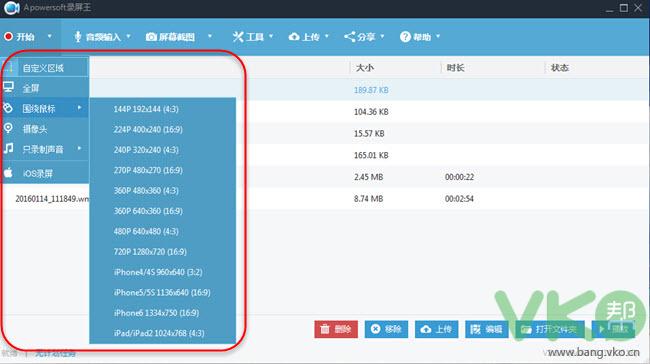
多种录制模式
全屏: 录制整个电脑屏幕活动。
自定义区域: 仅录制选定区域内的活动。
围绕鼠标: 根据鼠标的移动录制周围一定范围内的活动。
选定窗口: 录制选定窗口内的活动。
以上模式充分考量到不同用户的需求,赢得众多用户的喜爱与支持。
三、视频编辑
录屏王内置两款视频编辑器,可以让您在录屏中对画面添加注释,也可以让您在录制完毕后对视频重新编辑,以期让您的视频更为生动、有趣。
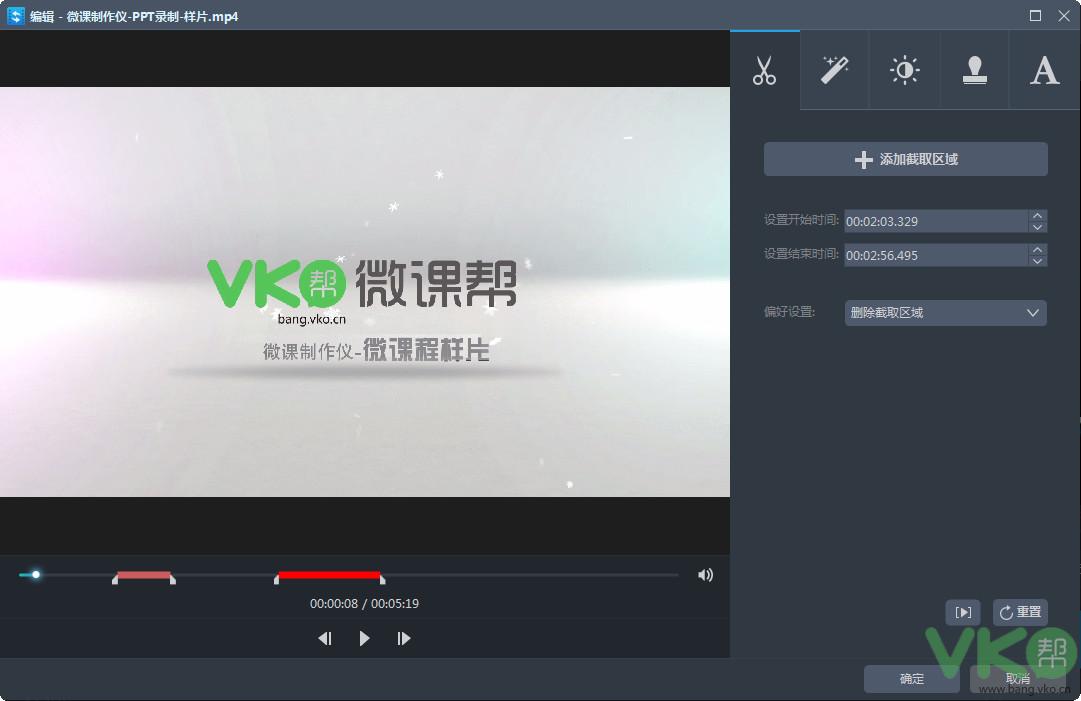
实时录屏编辑
录屏中的工具栏会清晰的导向您无需暂停,就可以使用文本、线条、高光等添加注释。
专业视频编辑
您可以导入录制好的视频,使用内部的编辑器对视频剪辑、合并、添加特效、水印等再加工。
四、视频输出
多样化的视频输出格式使用此屏幕录像软件可以将视频以 MP4、AVI、WMV、FLV、MKV、MOV、MPEG、VOB及WEBM九种格式输出,以便于用户可以在不同的设备上无差别的观看视频。
除了基本的录屏功能外,您还可以使用它内部的截图工具,将重要的画面截取并保存到指定路径中,以便您可以随时随地的找到重要的图片。
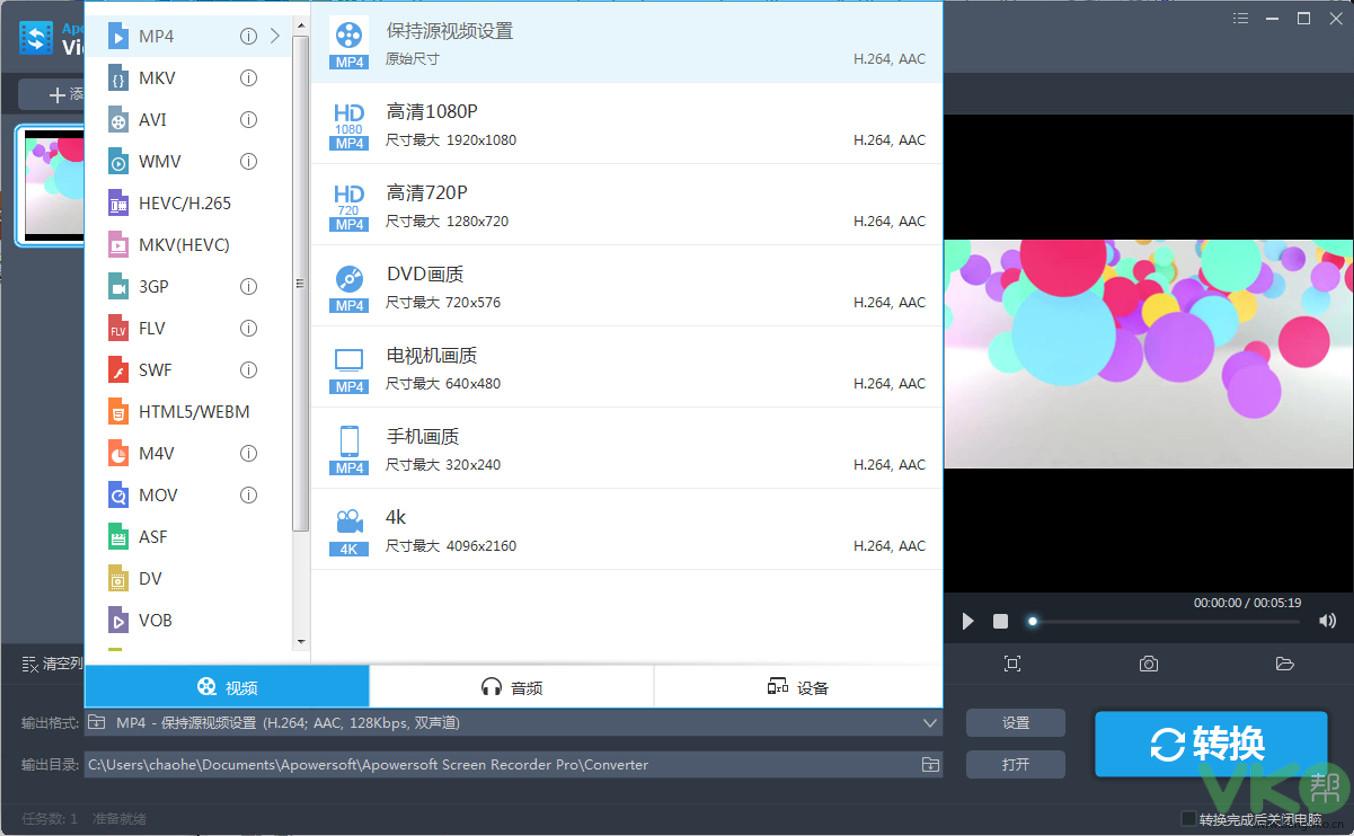
如果您需要临时外出,不用担心,设置好计划任务的开始时间和结束时间,即便人不在电脑前,还是可以将重要的会议录制下来!
这就是“Apowersoft电脑录屏王”,概括的说,这款软件,优点有不少,录制这一块的功能比较丰富的,录制过程中也可以做标注,很强大。视频编辑这一块的功能也还可以,输出格式挺多,合并视频,可以截取视频片段,画面裁切、旋转、翻转,调整视频速度、音量、画面颜色,添加字幕和水印等功能。
整体来说,功能还是挺全面的。不过呢,也缺少了一些小功能,比如声音降噪,没有转场效果,不能添加背景音乐等。各位老师可以根据自己的需要来选择这款软件。
4
